
Hace ya tiempo que al ver imágenes en nuestro TL de Twitter aparece en la parte inferior las letras ‘ALT’. Muchos usuarios han pasado este detalle por alto, pero es una herramienta que permite introducir una descripción en nuestras fotografías, aportando información extra a nuestros seguidores –y con un límite de caracteres mucho mayor que un tuit normal-. En este artículo verás paso a paso cómo añadir texto alternativo en las fotos de Twitter.
El proceso es bastante sencillo y sólo supone un paso más a la hora de publicar nuestras imágenes en esta red social. Al abrir la aplicación, pulsamos en el botón ‘+’ con el que podemos elegir qué tipo de tuit queremos publicar, y seleccionamos ‘Fotos’ para elegir la de nuestro álbum que más nos guste (o una que queramos hacer en ese momento).
Una vez seleccionada la foto que nos interesa, en la parte inferior de la misma veremos el botón ‘+ALT’, pulsamos en él y podremos incluir un texto de hasta 1.000 caracteres para añadir una descripción de aquello que estamos fotografiando. Una vez escrito dicho texto descriptivo, sólo hay que pulsar en ‘Listo’ y la imagen ya estará lista para ser publicada con su texto alternativo incorporado.
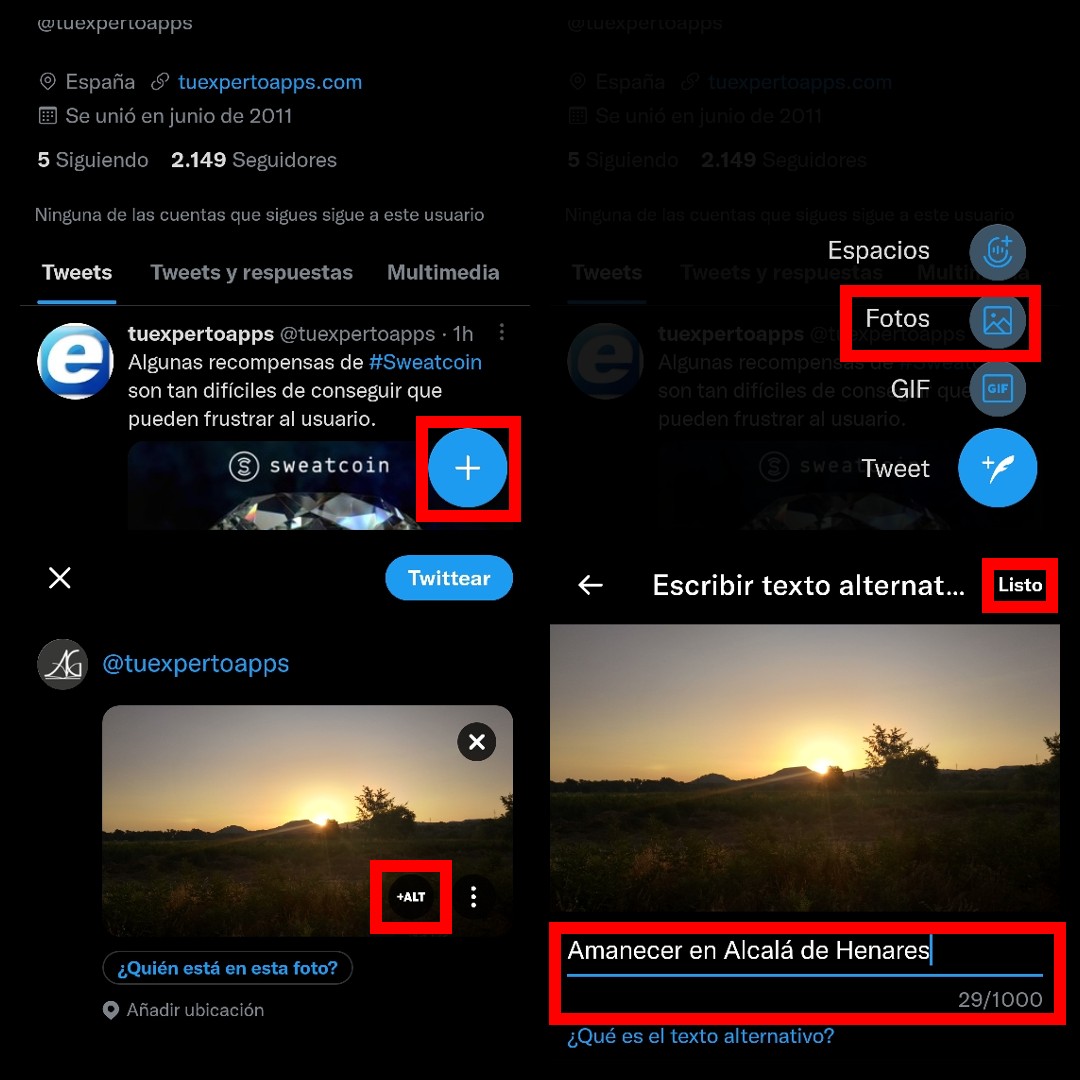
Qué es el texto alternativo de las fotos de Twitter
Las dudas sobre qué es el texto alternativo de las fotos de Twitter queda disipada rápidamente en cuanto se utiliza esta herramienta de reciente implantación en la red social. El texto alternativo permite describir qué se encuentra en una foto para aportar una mayor información al seguidor que se detiene a verla.
Aunque en Twitter abundan los memes que no tienen ningún tipo de descripción, esta herramienta es muy útil y busca hacer que la del pajarito azul sea una de las redes sociales más inclusivas para todos los usuarios.
Para qué sirven las descripciones de fotos en Twitter
Aunque es una función que ha podido pasar inadvertida para la gran mayoría, el motivo que explica para qué sirven las descripciones de fotos en Twitter no es baladí. El principal objetivo de las descripciones en esta plataforma es el de ayudar a personas invidentes o con problemas de visión que utilizan tecnología de asistencia. De este modo, podrán apreciar con mayor detalle qué contiene la imagen al pulsar en la insignia ‘ALT’ de cada imagen.
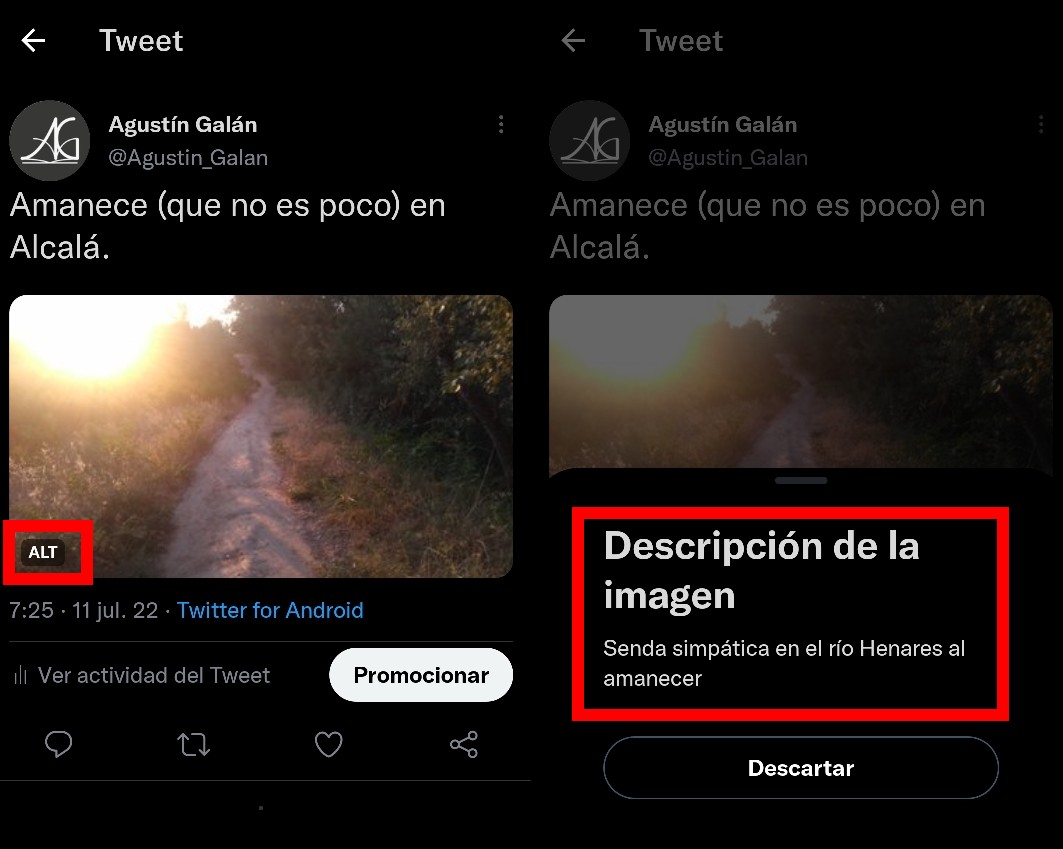
Además, los textos alternativos también son muy útiles para profesionales de la fotografía, que pueden incluir datos como el tipo de cámara utilizada para tomar dicha foto. Los textos alternativos también pueden tener un uso periodístico, al servir como los pies de foto en los periódicos impresos, con la ventaja añadida de su sorprendentemente larga extensión de 1.000 caracteres.
A la hora de añadir un texto alternativo (algo que podrás hacer incluso cuando subas más de una foto en un tuit), hay varios aspectos a tener en cuenta. La idea es añadir la información importante, ya que en muchas ocasiones las imágenes y los GIF que se publican no tienen descripción o tienen únicamente el nombre del archivo. Con una buena descripción, tus seguidores podrán comprender por qué te decidiste por esa imagen y no por otra.
Twitter también invita a la brevedad en las descripciones, aunque el límite del texto sea exagerado. Esto se debe a que algunos lectores de pantalla utilizados por personas invidentes o con problemas de visión sólo podían leer textos que tuvieran entre 200 y 250 caracteres. Por fortuna, los lectores de pantalla actuales no tienen dicho límite en su mayoría, pero por si acaso siempre es mejor apostar por ser conciso.
Por último, para adaptarse mejor a estos lectores de pantalla, es conveniente no abusar de las abreviaturas y escribir la palabra completa (doctor Martínez en lugar de Dr. Martínez). En el caso de los acrónimos, se deben escribir en mayúsculas, ya que si se hace en minúsculas el lector puede leerlo como si fuera una palabra, con la consiguiente pérdida de contexto.
OTROS TRUCOS PARA Twitter
- Cómo hacer para que no te encuentren en Twitter
- Cómo saber quién me ha bloqueado en Twitter
- Cómo identificar bots en Twitter
- Cómo poner la cuenta de Twitter privada desde el móvil
- Por qué no puedo ver los comentarios en Twitter
- Cómo ver los trending topics en Twitter
- Por qué Twitter no me deja ver contenido delicado
- Cómo crear una comunidad en Twitter desde el móvil
- Cómo buscar por temas en Twitter
- Por qué no puedo enviar mensajes directos en Twitter
- Cómo quitar el shadowban en Twitter
- Cómo denunciar a una cuenta en Twitter
- Cómo buscar entre tus mensajes privados de Twitter
- Símbolos de Twitter y su significado
- ¿Se puede ver quién ve tus vídeos en Twitter?
- Qué significa cuenta automatizada en Twitter
- Qué pasa cuando desactivas Twitter
- Cómo añadir una newsletter en Twitter
- Cómo cambiar la seguridad en Twitter
- ¿Qué es Twitter Blue y cuándo llegará a España?
- Cómo crear un espacio de pago en Twitter
- Cómo hacer tu cuenta de Twitter profesional
- Cómo dar propinas en Twitter
- Cómo etiquetar varias personas en Twitter
- Cómo hacer una lista privada en Twitter
- Cómo reaccionar a un mensaje en Twitter
- Cómo eliminar a un seguidor en Twitter sin bloquearlo
- Cómo fijar un tweet de otra persona en Twitter
- Cómo salir de una conversación en la que me han etiquetado en Twitter
- Cómo ver los tweets más recientes en tu TL
- Cómo ver los tweets en orden cronológico
- Cómo ver el contenido de una cuenta candado en Twitter
- Cómo ver tweets de una cuenta privada
- Cómo ver quién me dejó de seguir en Twitter
- Cómo ver el historial de notificaciones de Twitter
- Cómo filtrar seguidores en Twitter
- Cómo subir fotos a Twitter sin perder calidad
- Cómo ahorrar datos móviles en Twitter
- Cómo silenciar a alguien en Twitter
- Cómo recuperar tweets borrados de otra persona en Twitter
- Cómo ver tweets de una fecha específica en Twitter
- Cómo recuperar mis tweets en Twitter
- Cómo crear una cuenta de Twitter para empresas
- Cómo bloquear las cuentas que den me gusta o contesten a un Tweet de Twitter
- Cómo borrar todos los likes en Twitter
- Cómo poner Twitter en modo oscuro
- Cómo cambiar quién puede responder en Twitter
- Cómo puedo programar un tweet en Twitter
- Cómo saber si te han leído un mensaje en Twitter
- Cómo saber quién te denuncia en Twitter
- Cómo silenciar palabras en Twitter
- Cómo hacer un directo en Twitter
- Cómo cerrar sesión en Twitter
- Cómo subir un vídeo a Twitter con buena calidad
- Cómo importar contactos en Twitter
- Cómo descargar fotos de Twitter
- Cómo cambiar el idioma en Twitter
- Cómo evitar que te etiqueten en Twitter
- Cómo conocer estadísticas de seguidores de Twitter
- Cómo mostrar contenido multimedia sensible en Twitter
- Cómo puedo cambiar el tipo de letra en Twitter
- 8 funciones que todo el mundo pide para Twitter tras la compra de Elon Musk
- Cómo hacer encuestas en Twitter desde el móvil
- Cómo desactivar mi ubicación actual en Twitter
- Cómo leer un hilo de Twitter en un solo texto
- Cuántas veces se puede cambiar el nombre de usuario en Twitter
- Cómo eliminar a un seguidor de Twitter 2022
- Qué es Mastodon social y por qué todos hablan de ella en Twitter
- Las mejores alternativas a Twitter de 2022
- Qué es un círculo de Twitter y cómo hacer círculos de Twitter
- Qué son las Notas de Twitter y para qué sirven
- Cómo desaparecer de una mención en Twitter
- 7 motivos para no abandonar Twitter
- Cuántas denuncias hacen falta para eliminar una cuenta en Twitter
- Cómo modificar los intereses de Twitter
- Cómo añadir texto alternativo en las fotos de Twitter
- Qué significa el círculo verde de Twitter
- Así es la nueva función de Twitter para evitar polémicas con tus tweets
- Cómo compartir un vídeo en Twitter sin retuitearlo
- Cómo desactivar los subtítulos en los vídeos de Twitter
- Por qué no puedo usar los círculos verdes en Twitter si ya ha llegado la función
- La función de editar tweets ya está aquí (pero no para todos)
- Por qué no puedo editar mis tweets en Twitter
- Cómo dejar de ver los retweets de alguien a quien sigo en Twitter
- Cómo editar un tweet ya publicado en 2022
- Cómo ver lo que ponía el tweet original en un tweet editado
- Diferencias entre cuenta verificada en gris y verificada en azul en Twitter
- Toasteed: ¿Quién ha visto mi perfil de Twitter?
- Quiénes son tus mejores amigos de 2022 en Twitter
- Descubre el Pokémon que eres gracias a esta encuesta que triunfa en Twitter
- Esta Inteligencia Artificial te dirá tus propios propósitos de Año Nuevo según tu Twitter
- Por qué no aparecen los globitos de Twitter en mi perfil por mi cumpleaños
- Vuelve una de las funciones de Twitter más divertidas
- Tu pantalla de Twitter se dividirá en dos y tiene una explicación
- Por qué no funcionan Tweetbot, Talon, Fénix y otros clientes de Twitter
- Cómo evitar spoilers de The Last Of Us en Twitter
- Por qué no puedo cambiar el nombre de perfil en Twitter
- 10 competidores que pueden convertirse en la alternativa a Twitter
- Cómo proteger por doble verificación mi cuenta de Twitter gratis
- Cómo seguir los Squid Craft Games 2 en Twitter
- Cómo crear una cuenta de Twitter para ver porno gratis
- Cómo saber qué cuentas de Twitter de las que sigo pagan Twitter Blue
- Qué pasa en Twitter cuando te bloquean la cuenta
- Por qué los vídeos de Twitter no cargan
- Cómo recuperar el check azul de Twitter completamente gratis
- Este es el motivo por el que perderás seguidores en Twitter muy pronto
- Problema en Twitter: hemos limitado temporalmente algunas de las funciones de tu cuenta
- Que significa en Twitter cuota límite excedida
- Cómo evitar el mensaje de cuota límite excedida en Twitter
- Qué es Threads de Instagram y cómo descargar esta nueva versión de Twitter
- Qué significan las impresiones de Twitter
- Por qué no puedo recibir mensajes DM en Twitter
- Por qué ha cambiado mi Twitter a X en el ordenador y no en la aplicación
- Qué significa exposear a alguien en Twitter
- Por qué ya no aparece el pájaro azul en la aplicación de Twitter
- Error de reproducción en Twitter: ¿Por qué no puedo ver videos en Twitter o X?
- Las mejores cuentas de Twitter e Instagram para seguir los salseos y shippeos de OT2023
- Esta tendencia de X te propone crear una versión de ti al estilo Funko Pop con IA
- ¿Se pueden hacer llamadas por Twitter? Esto es lo que significa la nueva notificación de X
- Cómo evitar que te llamen o recibas videollamadas en X o Twitter




